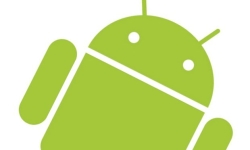
12 spôsobov, ako vylepšiť Android bez koreňa.
Smartphony v operačnom systéme Android vám umožňujú nakonfigurovať ich pre potreby každého používateľa. Pomocou koreňa môžete na svojich zariadeniach použiť alternatívny firmvér a nainštalovať niektoré aplikácie, ktoré radikálne menia vzhľad zariadenia. Prítomnosť práv „Super -ser“ však automaticky odstráni záruku výrobcu a môže viesť k ďalším negatívnym dôsledkom. Ak chcete vylepšiť svoj gadget bez použitia pravice koreňov, potom vám povieme, ako to urobiť.
Navigácia
- Spúšťa sa tretia strana
- Zmeňte uzamknutú obrazovku
- Vlastné widgety
- Nainštalujeme novú klávesnicu
- „Zakrivený displej“ na každom smartfóne
- Zmena funkcií navigačných tlačidiel
- Zlepšenie funkčnosti tlačidiel objemu
- Zlepšenie zvuku
- Písanie videa z obrazovky
- Nahrávanie
- Automatizácia všetkého
- Vývojár
- Namiesto záveru
- Video. Ako urýchliť prácu smartfónu bez práva na koreňové práva?
Spúšťa sa tretia strana
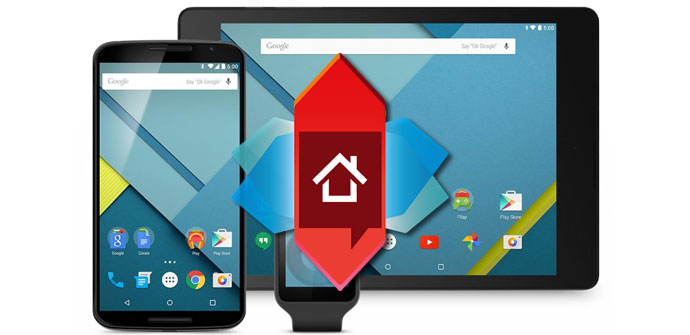
Pravdepodobne použitie spustenia tretích strán možno nazvať jedným z najpopulárnejších spôsobov prispôsobenia rozhrania vášho Android Girl. Ak na trhu s vyhľadávacím riadkom vytočte slovo „spúšťač“, nájdete veľa alternatívnych škrupín. Mnohé z nich môžu byť nainštalované úplne zadarmo. Jedným z najpopulárnejších štartov je Nova Launcher.
Pomocou tohto shellu môžete zmeniť vzhľad ikon a widgetov. Najzaujímavejšou funkciou tohto shellu je však zmena farby priečinkov a štítkov súborov. S pomocou spoločnosti Nova Launcher môžete radikálne zmeniť vzhľad smartfónov a tabliet v systéme Android.
Zmeňte uzamknutú obrazovku
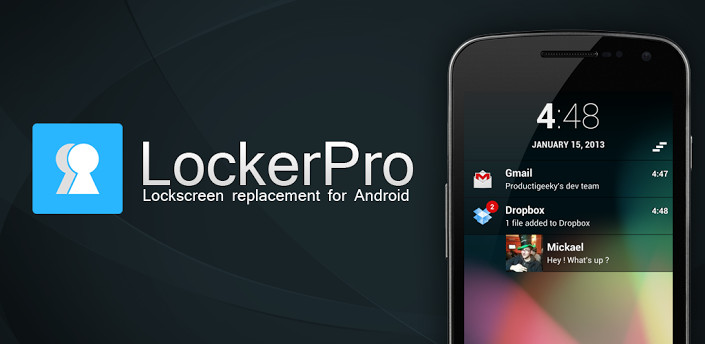
Po výmene štandardného spúšťača alternatívou môžete prejsť na druhý krok pri zmene vzhľadu vášho zariadenia - nahradenie štandardnej uzamykacej obrazovky. Toto je obrazovka, ktorú vidíte pred vami, keď zapnete gadget. Najskôr vymeňte obrazovku obrazovky - Loskrin.
To sa dá urobiť aj pomocou špeciálnej aplikácie z Trh. V oficiálnom katalógu aplikácií Google nájdete mnoho špeciálnych aplikácií Loserins. Vďaka svojej pomoci môžete svoj smartfón „zmeniť“ na iPhone alebo zmeniť vzhľad smartfónu v systéme Windows Phone. Najlepšie je však zvoliť funkčnejší lowoscrine, ktorý na obrazovke zámku zobrazí niekoľko užitočných informácií. Napríklad predpoveď počasia atď.
Vlastné widgety

Najobľúbenejšie aplikácie majú svoje vlastné widgety. Ale málo používateľov zariadení s Androidom vie, že si môžu vytvoriť svoje vlastné widgety. To sa dá urobiť pomocou krásnej aplikácie Widgets.
Táto aplikácia vám umožňuje vytvárať úžasné widgety hodiniek, kalendára, počasia a ďalších údajov. S pomocou veľkého počtu nastavení a mnohých šablón môžete vytvárať widgety, vďaka ktorým bude pracovná plocha vášho zariadenia veľmi štýlová a krásna.
Nainštalujeme novú klávesnicu
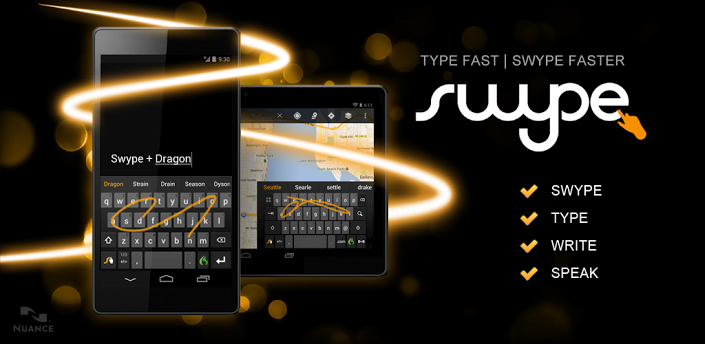
Mobilné zariadenia Android sa neustále používajú na zadávanie textu. Posielame správy priateľom, píšeme na sociálne siete, používame okamžité poslov a používame internetové vyhľadávacie nástroje. S každým takýmto vstupom textu používame klávesnicu.
Klávesnica je v predvolenom nastavení celkom pohodlná, ale niekedy chcem niečo nové a funkčnejšie. V katalógu aplikácií nájdete veľa alternatívnych klávesníc. Existujú tie, ktoré vyzerajú ako klasická vstavaná klávesnica od systému Android, ale existujú tie, ktoré sú vizuálne odlišné. Ak sa pozriete na hodnotenie sťahovania na trhu Play, potom je klávesnica Swype najlepšia klávesnica tretej strany.
„Zakrivený displej“ na každom smartfóne
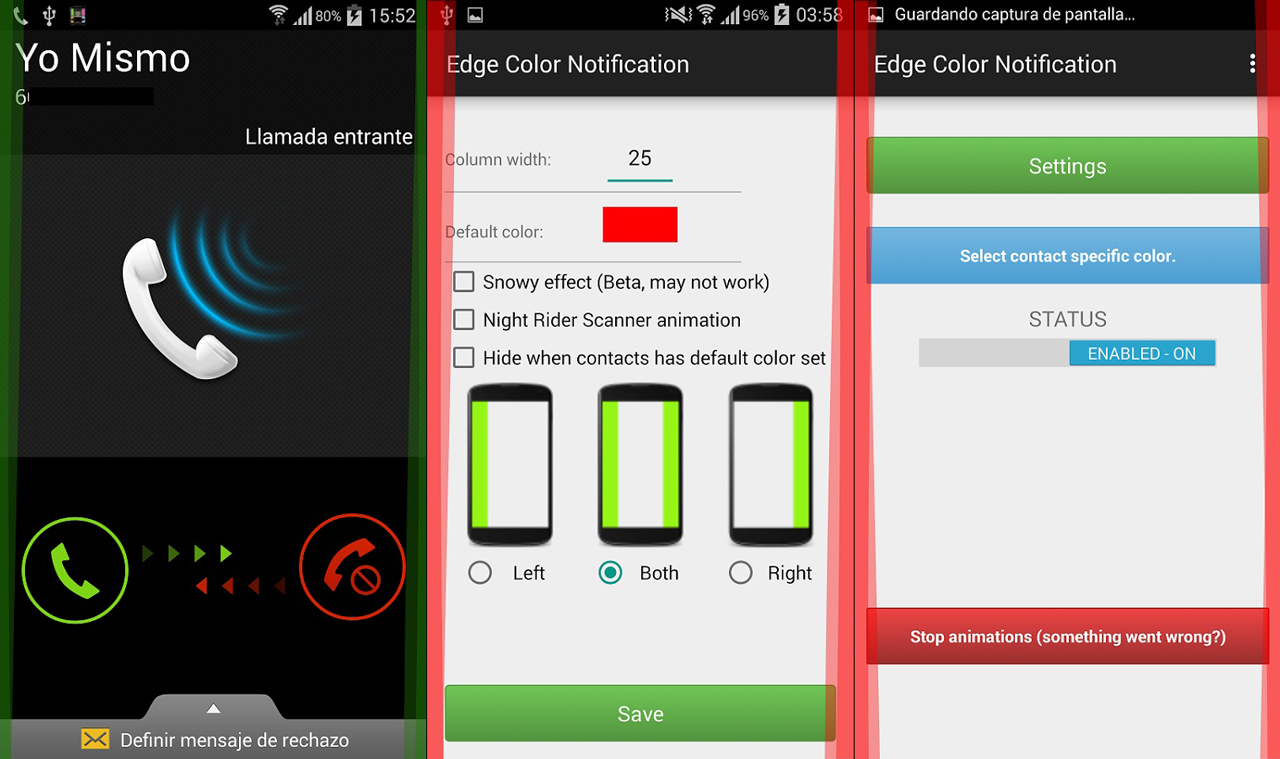
Juhokórejská spoločnosť Samsung už dlho propaguje myšlienku „zakrivených“ displejov. V vlajkovej lodi Smartphone Edge S6 výrobca sklonil obrazovku na okrajoch. A aby som ospravedlnil takéto riešenie, zverejnil som na miestach zaokrúhľovania obrazovky tlačidlo rýchleho prístupu pre hovory a spustenie niektorých aplikácií.
Ak nemáte smartfón so zakriveným displejom, nezáleží na tom. Nainštalujte aplikáciu upozornenia farby Edge. Duplikuje schopnosti okrajových panelov pre smartfóny tradičnej konfigurácie. Vďaka jej pomoci môžete flexibilne nakonfigurovať viditeľnosť a umiestnenie takéhoto panela na obrazovke vášho zariadenia.
Stiahnite si upozornenia na farbu okrajov
Zmena funkcií navigačných tlačidiel
Mnoho zdrojov na internete sa venuje prispôsobeniu svojich zariadení. Našťastie môžu byť smartfóny a tablety v systéme Android upravené tak, ako chcete. Existujú na to nástroje a príležitosti. Môžete napríklad zmeniť nastavenie fyzických tlačidiel vašich zariadení.
Ak to chcete urobiť, nainštalujte aplikáciu Home2 Skratka. Nemení systémové súbory, čo znamená, že nevyžaduje koreňové právo na prácu. Táto nadstavba nad spúšťačom vám pomôže nakonfigurovať váš smartphone alebo tablet tak, ako chcete. A nebojte sa o skutočnosť, že aplikácia nebola dlho aktualizovaná. Pracuje neustále na najnovších verziách operačného systému Android.
Zlepšenie funkčnosti tlačidiel objemu
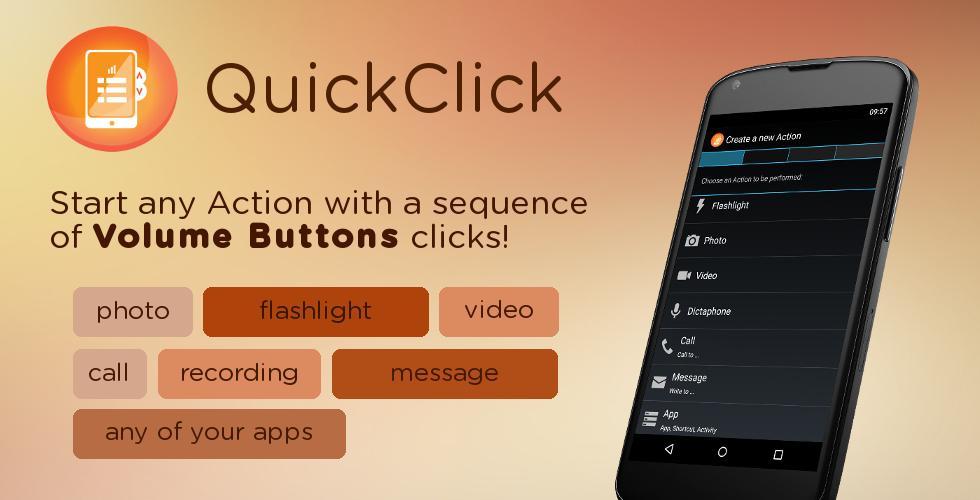
S inou aplikáciou môžete zmeniť prácu fyzických tlačidiel. Pomocou aplikácie QuickClick môžete zvýšiť funkčnosť tlačidiel hlasitosti. Pomocou tejto aplikácie môžete nastaviť postupnosť stlačenia týchto klávesov, aby ste zapli fotoaparát, blikali, aktivovali hlasového asistenta alebo povolte akúkoľvek inú aplikáciu nainštalovanú na smartfóne.
Zlepšenie zvuku
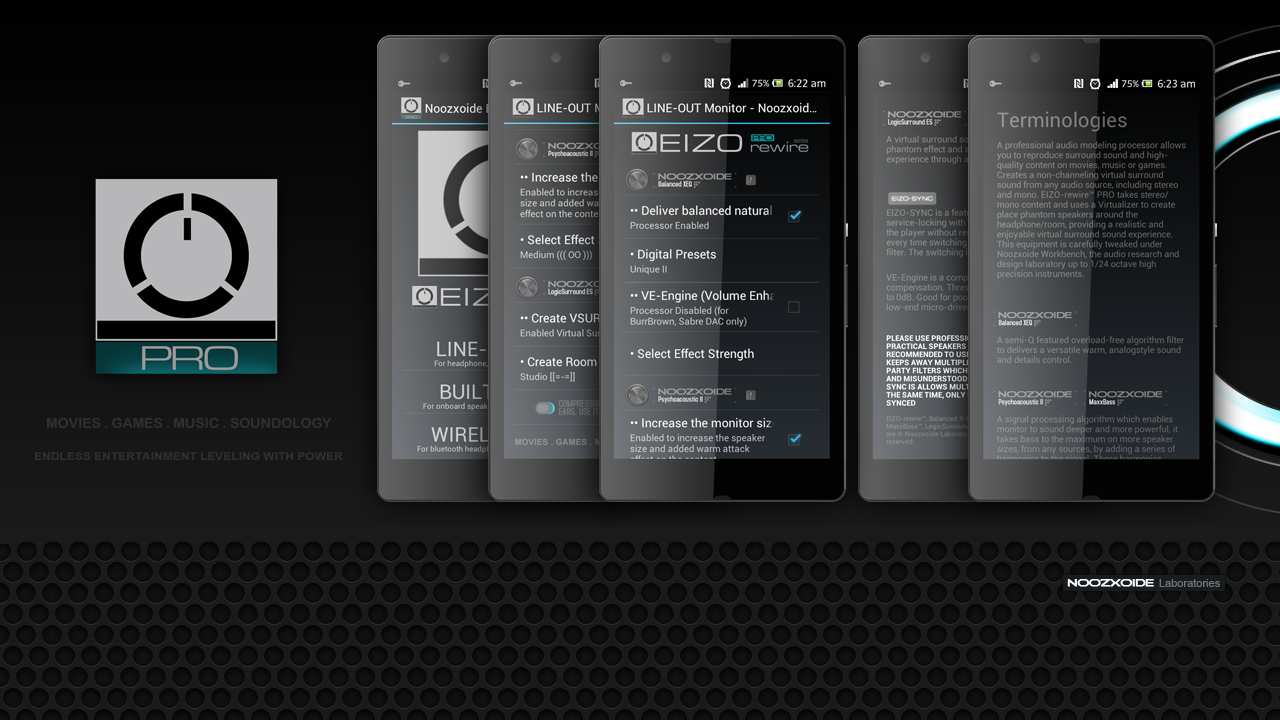
Nie všetci majitelia gadgetov s Androidom môžu potešiť zvuk svojich zariadení. A aj keď vaše zariadenie nemá zostavené funkcie zlepšovania zvuku, potom ich možno pridať z dôvodu aplikácií tretieho strany. Mnohé z nich nepotrebujú práva „superveľmoc“.
Najlepšie z nich je Noozxoide Eizo-Lewire Pro. Pomocou tejto aplikácie môžete zvuk spracovať pomocou darčekov v nej. Existujú samostatné „schémy“ pre filmy, hudbu, hry atď. Fanúšikovia na manuálne nakonfigurovanie zvuku Tento nástroj bude tiež zaujímavý.
Aplikácia môže osobitne vylepšiť zvuk pre káblové a bezdrôtové náhlavné súpravy, ako aj vytvorenú dynamiku zariadenia.
Písanie videa z obrazovky
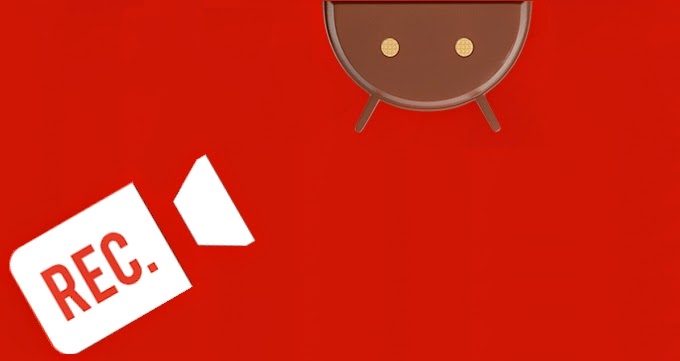
Nie je to tak dávno, majitelia smartfónu a tabletov v operačnom systéme Android, ktorí zaznamenali video z obrazovky, museli získať prístup k koreňom. V Android 5.0 Lollipop vývojári pridali API, ktoré umožnilo zaznamenávať svoje akcie vo formáte videa bez toho, aby získali práva „Super -player“.
Po vystúpení takéhoto rozhrania API na trhu Play sa objavilo niekoľko aplikácií naraz na nahrávanie videa z obrazovky. Jednou z týchto aplikácií je.
Okrem hlavnej funkcie sa táto aplikácia môže uplatňovať aj na video obrázkoch. Zároveň je úplne zadarmo.
Stiahnite si AZ Screen Recorder
Nahrávanie

Pri nahrávaní zvuku hovorov nie je tiež často bez pravice koreňov. Existuje však niekoľko aplikácií, ktoré to dokážu bez rušenia systémových súborov zariadenia. Je pravda, že povedať, ktorý z nich je určite vhodný pre váš gadget. Vyskúšajte niekoľko naraz a rozhodnite sa, ktoré vám najlepšie vyhovujú.
Odporúčame vám nainštalovať aplikáciu Automatic Call Recorder. Na väčšine testovaných smartfónov táto aplikácia funguje stabilne a dokonale vykonáva svoje funkcie. Zároveň si môžete vybrať funkcie nahrávania. Napríklad zapisujte hovory z určitého kontaktu z notebooku alebo zapisujte iba konverzácie z neznámych čísel.
Najdôležitejšou výhodou tejto aplikácie je však to, že v nej môžete nakonfigurovať ukladanie zaznamenaných konverzácií na populárnych cloudových serveroch.
Stiahnite si automatický zapisovač hovoru
Automatizácia všetkého
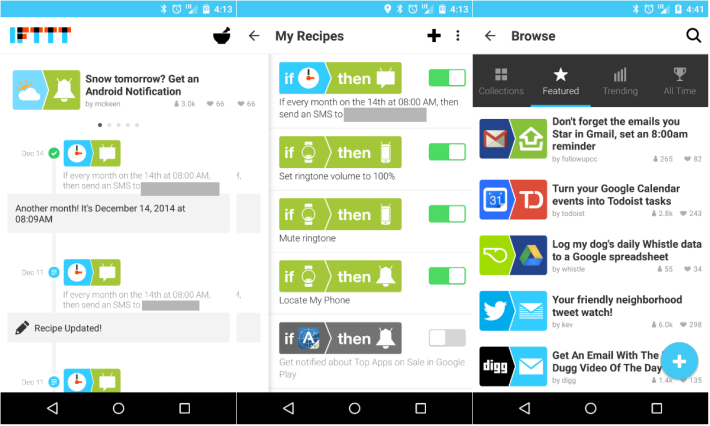
O IFTTTTTTTS Určite napíšem celý článok. Stojí to za to. S pomocou tejto aplikácie môžete skutočne automatizovať doslova všetko. V IFTTT môžete vytvoriť „recepty“, ktoré budú fungovať v rôznych situáciách. Napríklad, ak opustíte dom, môžete nakonfigurovať pomocou tejto aplikácie automatické vypnutie Wi-Fi.
V IFTTT môžete obaja použiť pripravené „recepty“ (sú stovky) a vytvoriť si vlastné. Táto aplikácia sa integruje so sociálnymi sieťami, cloudovými úložiskami, populárnymi poslami, správami správ a ďalšími aplikáciami nainštalovanými na vašom zariadení.
Vývojár
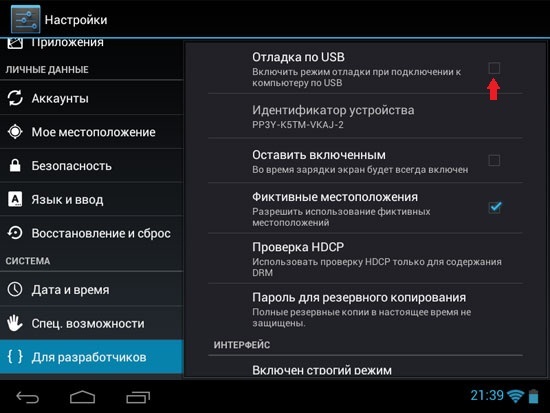
Ďalšou dôležitou funkciou smartfónov a tabliet v systéme Android je aktivácia režimu vývojára. Môže sa zapnúť v sekcii „na zariadení“ a orezať sedemkrát na položku „zostavovacie číslo“. Potom by sa mala objaviť sekcia „parametre vývojára“.
V tomto režime sa objavia nastavenia, ktoré môžu používať profesionálni vývojári softvéru Android. Čo môžu bežní používatelia nájsť v tomto režime? Zapnutie ladenia USB. Tento režim je potrebný na zálohovanie údajov, jednoduchý prenos súborov, zmenu firmvéru, získanie pravice rut a ďalšie akcie.
Aktivácia „režimu vývojára“ tiež upraví trvanie dlhej animácie, násilne zlepší grafický urýchľovač a zlepší vyhladenie v hrách.
Dôležité: S nedostatkom vedomostí pri prevádzke operačného systému Android aktivujte „režim vývojára“ a ešte viac na zmenu jeho nastavení.
Namiesto záveru
Na zmenu vášho smartfónu a tabletu pre vaše žiadosti nie sú práva „superpoller“ vôbec potrebné. Uvádzajú sa najužitočnejšie príležitosti, ktoré je možné dosiahnuť bez inštalácie pravice koreňov. Je však ľahké pokračovať v tomto zozname? Ak ste zvýšili funkčnosť svojho zariadenia inými spôsobmi, zdieľajte ich v komentároch k tomuto článku.

Ďakujem vám veľmi pekne za zlepšenie zvuku v angličtine !! Strýko ... !!!